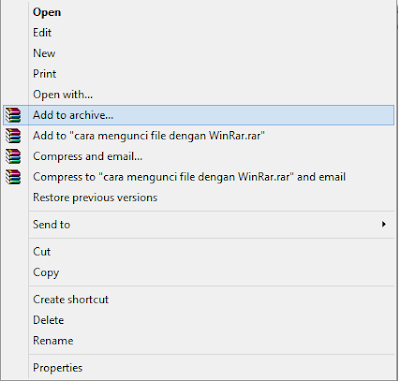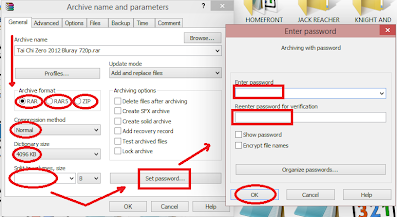Setiap orang pasti punya file dan dokumen yang terasa
penting dan tentunya tidak ingin dilihat oleh orang lain. Nah, hari ini saya akan memberi sedikit
tips untuk anda, yaitu menggunakan WinRar.
Dengan menggunakan tutorial ini, selain tidak bisa dibuka oleh orang lain, file tersebut juga tidak bisa disentuh oleh virus. Mari saya lanjutkan.
Cara Mengunci File dengan Winrar
- Silahkan download WinRar terlebih dahulu (saya anggap masalah ini selesai).
- Kemudian pilih file atau dokumen atau folder yang ingin anda jadikan WinRar.
- Lalu klik kanan pada file tersebut, sehingga akan keluar tampilan seperti terlihat di bawah ini:
- Pilih Add to archive...
- Jika sudah memilih, akan keluar tampilan seperti berikut ini:
- Isi bagian sisi kiri gambar di atas sesuai dengan keinginan anda.
- Lalu klik "Set Password", maka akan terlihat seperti pada sisi kanan gambar di atas.
- Kemudian isi password anda (kedua password harus sama).
- Kemudian jika sudah selesai, silahkan tekan OK.
- Dan itu berarti file tersebut sudah menjadi WinRar yang memiliki password.
- Dan untuk membuka file tersebut, nantinya anda diharuskan untuk masukkan password yang sudah anda isi tersebut.
- Selesai.
Tampilan gambar di atas adalah berdasarkan Windows 10. Yang
namun bisa dipergunakan untuk Windows 7 dan Windows 8/8.1, cara kerjanya sama saja. Hanya tampilan, tata letak, dan bahasanya yang sedikit berbeda. Namun jika anda
memahami penjelasan saya di atas, saya rasa anda bisa menerapkan itu pada Windows apa saja. Demikian tutorial hari ini, selamat mencoba!